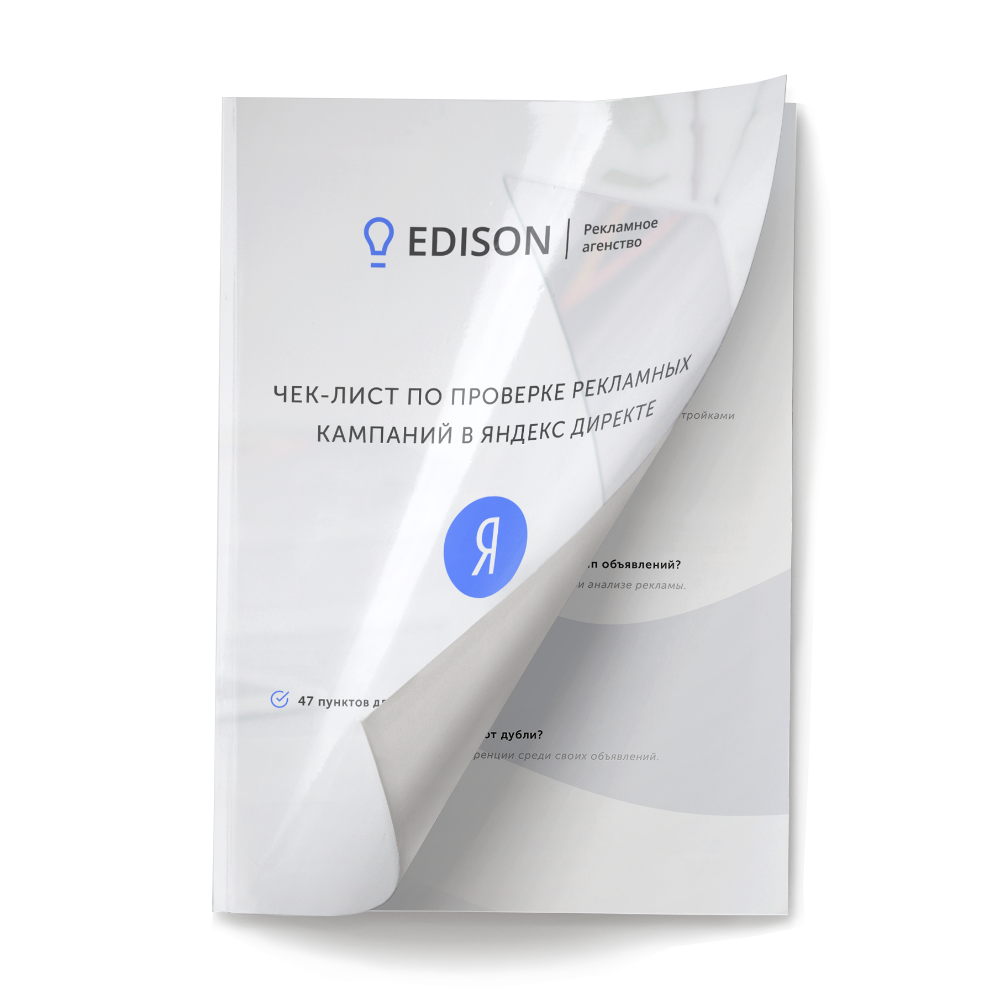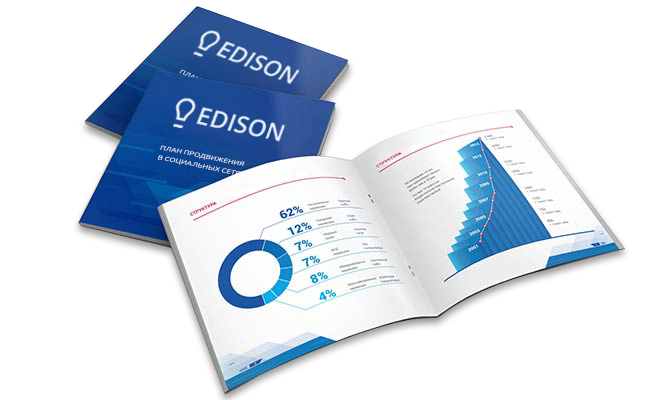В отличие от Яндекс Директа в Google AdWords сбор огромного количества ключевых слов не так важен, по причине того, что в AdWords низкочастотные ключи работать не будут.
И вследствие этого собрать требуется только основные ключевые слова, с которых и будет большая часть всех переходов и конверсий.
Отличным инструментом для решения такой задачи является Google AdWords Planner или Планировщик ключевых слов.
Планировщик в старом и новом интерфейсе AdWords
Для того, чтобы зайти в Планировщик ключевых слов
В новом интерфейсе Google AdWords нужно:
-
Открыть в правом верхнем углу экрана панель инструментов.
-
В первом столбце “Планирование” выбрать пункт “Планировщик ключевых слов”
В старом интерфейсе:
-
В верхнем меню открыть “Инструменты”
-
Выбрать пункт “Планировщик ключевых фраз”
Переходим к работе в интерфейсе Планировщика.
Работа с интерфейсом Планировщика ключевых слов
Далее будет описана работа только в Новом интерфейсе планировщика.
Для начала подбора ключевых слов выбираем пункт планировщика “Поиск новых ключевых слов”.
Источники ключевых фраз
Источником для Планировщика ключевых слов может служить всего 2 варианта:
1.URL
В данном случае можно указать только 1 ссылку.
На выбор даются варианты ключевых слов со всего сайта, либо только с указанного url, игнорируя остальные страницы на сайте.
2.Ключевые фразы
Добавить фразы можно только 3, при этом указывать лучше более широкие слова, которые отражаю суть рекламирумеого объекта, будь то товар или услуга.
Примеры:
Молотый кофе
кофейный аппарат
Для источника можно одновременно указать и ссылку и 3 ключевых слова.
Если сайта своего нет или он только разрабатывается, для сбора ключевых фраз, можно и даже нужно указать в URL сайт одного из конкурентов.
Выбирать нужно из первых позиций в выдаче Google, так как эти сайта точно проиндексированы поисковиком и скорей всего на них будет максимально большое количество вариаций ключевых слов подходящей тематики.
Остается только нажать на клавишу “Начать” и перейти к основному меню планировщика.
Настройка Планировщика ключевых слов
Перейдя в основное меню можно не заметить очень существенных настроек.
Местоположения
Пожалуй, самый главный пункт в настройках планировщика.
Здесь обязательно надо задать регион, в котором будете вести будущие рекламные кампании.
По стандарту задан сбор ключевых слов по всей России.
При этом количество запросов в отдельно взятых регионах по более точным фразам, может быть почти нулевой. А следовательно, отображаемые ключевые слова могут получить статус “Мало Показов” и показ рекламы по ним идти нет будет.
Язык
По стандарту выставлен язык указанный в настройках AdWords.
Для России, чтобы охватить как можно больше пользователей, помимо русского языка, требуется также посмотреть варианты ключевых слов на английском, так как поисковой запрос может быть написан и на английском языке.
Ниже представлен пример для русского и английского языков и различие выдачи вариантов ключевых фраз по ним.
Варианты ключевых фраз на русском языке.
Варианты на английском языке:
На примере видно, что не проработав английский язык можно потерять более тысячи целевых запросов в месяц. Это особенно важно если рекламируемый объект имеет английское наименование.
Поисковые сети
В поисковые сети входят, как поисковые партнеры Google, так и его сервисы, к примеру, Поиск картинок, Карты, Покупки.
Данный пункт настроек может дать дополнительные варианты ключевых слов, но скорей всего их будет мало и вряд ли они будут целевые. Но протестировать и посмотреть стоит.
С настройками закончили, перейдем к самим ключевым слова.
Добавление ключевых слов в план.
Отмечая подходящие ключевые слова появится меню для дальнейший работы с ключевыми фразами.
В появившемся меню можно:
1.Сразу добавить выбранные слова в группу объявлений и написать под них объявления для дальнейшего запуска рекламы.
2. Добавить ключевые фразы в план (Для новичков настоятельно рекомендую именно этот пункт)
3. Выбрать соответствие для ключевых фраз.
Про соответствия ключевых слов подробно описано в отдельной статье
Перед тем, как перейти к настройкам бюджета и ставок рассмотрим еще одну особенность планировщика ключевых слов.
6.Фильтры ключевых слов в планировщике AdWords
В планировщике представлены фильтры:
-
Текст ключевого слова
-
Исключить ключевые слова, заданные в моем аккаунте
-
Ср. число запросов в месяц
-
Уровень конкуренции
-
Процент полученных показов объявлений
-
Ставка для показа вверху страницы (мин.)
-
Ставка для показа вверху страницы (макс.)
-
Процент полученных показов (обычный поиск)
-
Средняя позиция
Специально выделяю этот пункт, так как именно при помощи него можно найти качественные и недорогие ключевые слова.
Разберем основные фильтры
Среднее число запросов в месяц
В данном фильтре советую ставить минимальное значение 25-30, так как всё что ниже возможно показываться уже не будет.
Таким образом, сразу убираем огромное количество бессмысленных слов в аккаунте.
Уровень конкуренции
С помощью данного фильтра можно найти слова, по которым конкурентов не особо много, соответственно, и показ рекламы будет дешевле, а также проще будет показывать рекламное объявление на первых местах поиска.
Исключать полностью слова с высокой конкуренцией не рекомендую, по ним при качественно оформленном объявлении можно получить заявки по приемлемым ценам.
О том как написать качественные объявления в AdWords читайте в моей статье.
Процент полученных показов объявления
Фильтр основывается на уже полученной статистики аккаунта, если ранее уже велась в нем реклама.
Данный фильтр отлично работает в паре с фильтром “Исключить ключевые слова заданные в моем аккаунте”
С помощью такой связки вы можете определить по каким словам рекламные объявления показываются, но еще не добавлены в аккаунт, такие ключевые фразы обычно появляются из-за модификатора широкого соотвествия слова.
О фильтре отлично объясняется в справке Google AdWords:
Процент полученных показов – это количество показов вашей рекламы, разделенное на количество запросов, по которым она могла быть показана.
Процент полученных показов = количество показов / количество доступных показов
Число возможных показов зависит от многих факторов, таких как настройки таргетинга, статусы и качество объявлений. Данные о проценте полученных показов доступны на уровне кампаний, групп объявлений, групп товаров (для торговых кампаний) и ключевых слов.
Этот показатель помогает оценить: можно ли расширить охват рекламы увеличив ставки или бюджет.
Ставка для показа вверху страницы
Как и с помощью Уровня конкуренции можно определить среднюю стоимость цены за клик при показе в верху страницы.
С помощью него можно исключить чересчур дорогие запросы при ограниченом бюджете на рекламу.
Полностью убирать дорогие запросы опять же не советую, лучше все-таки поместить их в отдельную группу объявлений и протестировать с них отдачу. Результаты могут приятно удивить.
Перейдем во вкладку обзор плана.
Обзор плана
В обзоре плана можно увидеть предварительную статистику по ключевым словам.
В обзоре можно посмотреть примерное:
-
Количество кликов
-
Количество показов
-
Примерную стоимость
-
Планируемый CTR
-
Среднюю цену за клик
-
Разделение пользователей между устройствами
Эта вкладка дает общее представление о тех ключах которые были собраны ранее.
Для изменений лучше перейти во вкладку “Ключевые слова”
Как же мы можем повлиять на предварительную статистику?
Есть несколько способов:
Цена за клик
Это самый главный показатель в планировщике ключевых слов.
Изменить его можно нажав на предварительно выставленную ставку.
После нажатие по ставке откроется график с отношением Цены за клик к Показам/Кликам/Стоимости.
С помощью этого графика можно понять какую среднюю ставку требуется выставить для определенного бюджета и объема трафика.
Статистика по дате показа рекламы.
Еще одной особенностью планировщика слов является выбор диапазона дат планируемого для показа рекламы.
С помощью данной функции можно посчитать сколько, примерно, потребуется бюджета на ведения рекламы на Неделю, Месяц или Квартал. Также можно установить собственные настройки даты.
Удаление неподходящих ключевых слов.
Здесь же основываясь на статистики можно удалить ключевые слова не подходящие по тем или иным критериям.
Для Google особенно важно, чтобы для каждого ключевого слова было качественно прописанное объявление от заголовка до страницы на которую ведет пользователя реклама.
А для того, чтобы релевантно прописать объявление, нужно проработать несколько его версий в группе объявлений и выявить лучшее из них.
А следовательно, нужно ключевые слова разбить по группам объявлений, для этого переходим в одноименную вкладку.
8.Группы объявлений в планировщике ключевых слов
В данном меню можно создать дополнительные группы объявлений для последующего добавления в них ключевых слов.
Для добавления группы требуется нажать по кнопке с синим плюсом.
В появившемся окне написать название новой группы и нажать сохранить.
Теперь перейдя снова во вкладку с вариантами ключевых слов, при выделении одного или нескольких из них, появится вариант переноса выбранных слов в одну из созданных групп.
После сбора семантического ядра состоящего из множества ключевых слов его требуется загрузить в аккаунт AdWords.
Перенос ключевых слов и групп объявлений из планировщика в AdWords.
Для переноса из любой вкладки планировщика требуется нажать на пункт “Сохранить в аккаунте”
При этом откроется окно с созданием новой кампании, где требуется указать ее название и дневной бюджет.
Вот и все, далее нужно будет создать объявления, настроить рекламную кампанию и запустить.
ЗаключениеБолее подробно как запустить рекламу в Google AdWords
В заключении хочется сказать, что для сложность сбора ключевых слов в Google AdWords, по сравнению с Яндекс Директ, стремится к нулю, так как Планировщик ключевых слов от Google на порядок удобней и более функциональней, чем Яндекс Wordstat.
Делитесь мыслями в комментариях, всегда готов на них ответить.
Удачи!